
Annak ellenére, hogy sok dokumentumformátumunk van a dokumentumok létrehozásához, a PDF a legelőnyösebb lehetőség. Más dokumentumformátumokhoz képest a PDF biztonságosabb, és több funkciót kínál.
A PDF fájlformátumot elsősorban fontos információk tárolására és megosztására használják, mivel rendkívül biztonságos. A szigorú biztonság miatt a PDF-fájlokat nehéz volt szerkeszteni. Valószínűleg prémium PDF-szerkesztőre lesz szüksége a PDF-fájlok igény szerinti szerkesztéséhez.
Léteznek ingyenes PDF-szerkesztők PC-re, de sok funkció hiányzik belőlük. Például csak jó néhány PC-hez készült PDF-szerkesztő támogatja a fájlra rajzolást. Néha érdemes lehet alakzatokat és vonalakat rajzolni, vagy szöveget kiemelni egy PDF-fájlban, ami csak a megfelelő eszközökkel lehetséges.
3 legjobb módja annak, hogy ingyen rajzoljon PDF fájlra
Ezért, ha egy PDF-fájlra szeretne rajzolni számítógépen, akkor a megfelelő útmutatót olvassa el. Ebben a cikkben megosztunk néhány legjobb módszert a PDF-fájlra PC-n történő rajzoláshoz. Kezdjük el.
1) PDF Bob
Nos, a PDF Bob az egyik legjobb ingyenes PDF-szerkesztő az interneten. Ez egy webalapú PDF-szerkesztő, amellyel PDF-oldalakat szerkeszthet, megjegyzéseket fűzhet, létrehozhat és kezelhet. Mivel ez egy online PDF-szerkesztő, minden operációs rendszeren működik. A PDF Bob ingyenes PDF-szerkesztőjének eléréséhez webböngészőt kell használnia. Az alábbi módon használhatja a webeszközt.
1. Először nyissa meg kedvenc webböngészőjét, és keresse fel a pdfbob.com webhelyet. Ezután kattintson a PDF szerkesztésének megkezdése gombra.
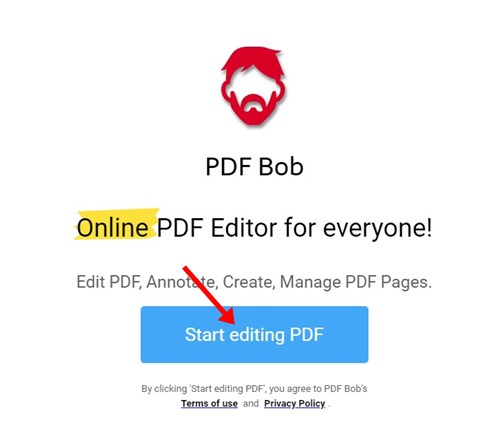
2. Ezután kattintson a Fájl feltöltése gombra, és válassza ki a szerkeszteni kívánt PDF-fájlt.
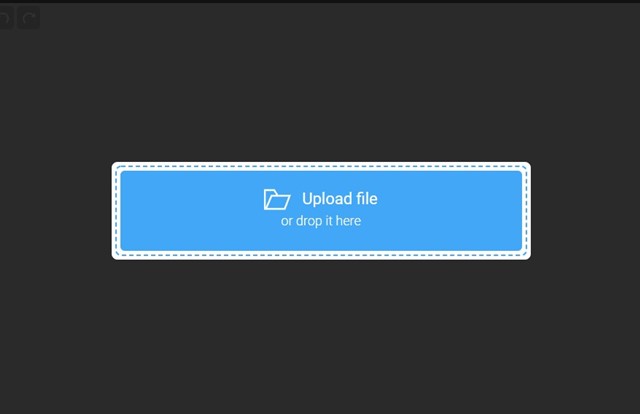
3. A PDF-fájl feltöltése után válassza ki a rajzeszközt a bal oldalsávon.
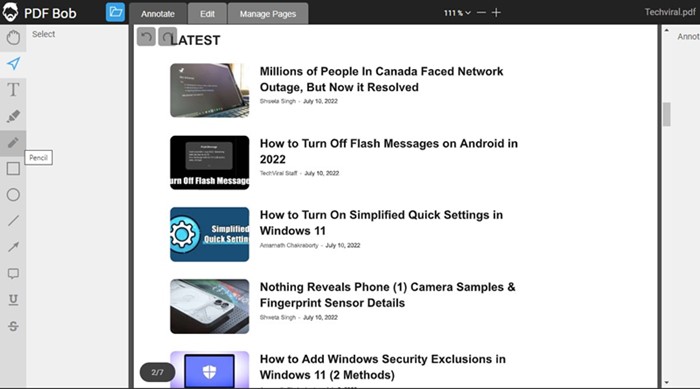
4. Adja hozzá az alakzatokat vagy más rajzelemeket a PDF-fájlhoz.
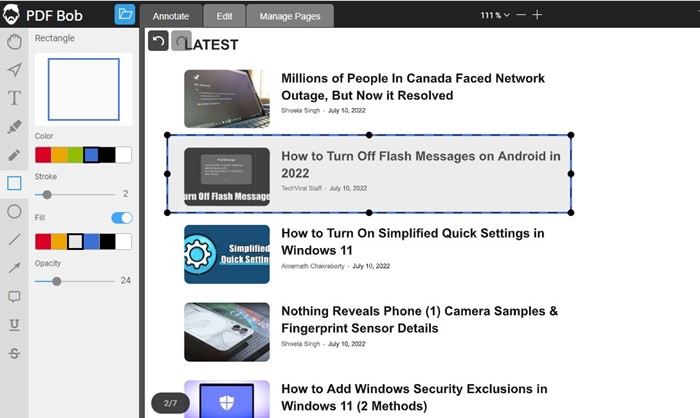
5. Ha végzett, kattintson az Exportálás gombra a jobb felső sarokban.
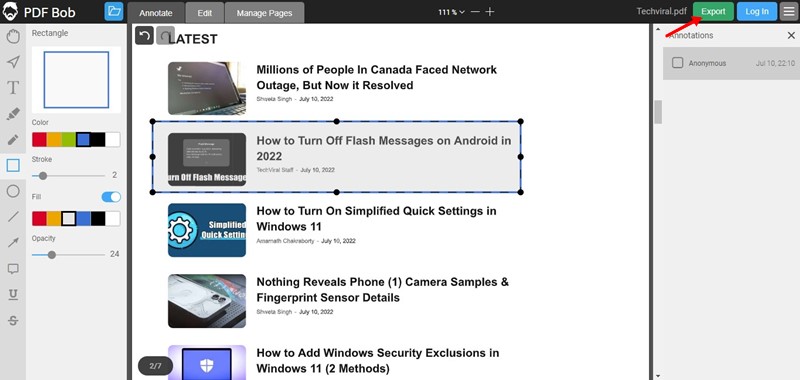
6. A következő képernyőn válassza ki az Exportálási formátumot, majd kattintson az Exportálás gombra.
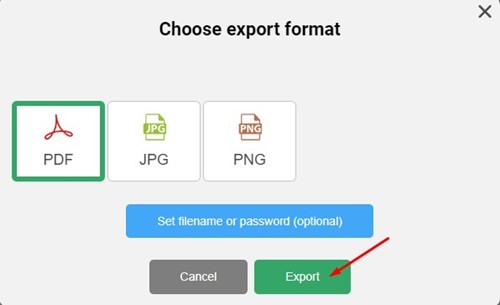
7. Ha elkészült, kattintson a Fájl letöltése gombra a szerkesztett PDF-fájl letöltéséhez a számítógépére.
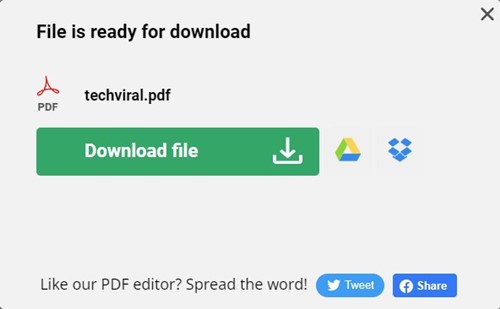
Ez az! A PDF Bob segítségével ingyenesen rajzolhat PDF-re.
2) SmallPDF használata
A SmallPDF hasonló a PDF Bob PDF szerkesztőhöz, és számos PDF szerkesztési funkciót kínál. A SmallPDF segítségével nem csak PDF fájlokra rajzolhat, hanem tömörítheti, konvertálhatja, egyesítheti, szerkesztheti és aláírhatja a PDF fájlokat. Így használhatja a SmallPDF-et PDF-fájlra PC-n való rajzoláshoz.
1. Először keresse fel a SmallPDF.com webhelyet, és kattintson a Fájlok kiválasztása gombra. Ezután töltse fel a szerkeszteni kívánt PDF-fájlt.
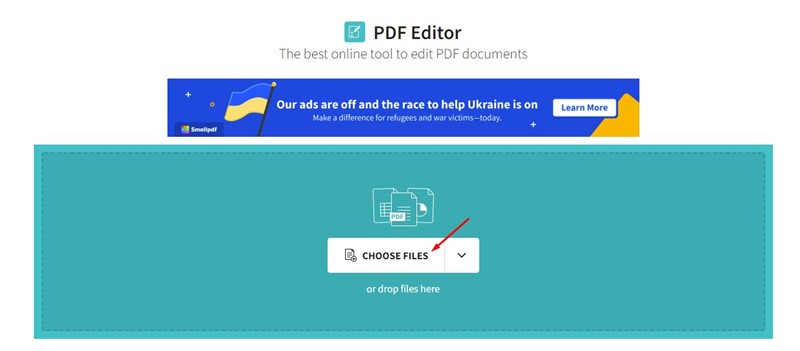
2. A felső sávban számos lehetőséget talál a PDF-fájlok szerkesztésére. Ha alakzatokat szeretne hozzáadni, kattintson az Alakzat eszközre, és válassza ki a hozzáadni kívánt alakzatot.
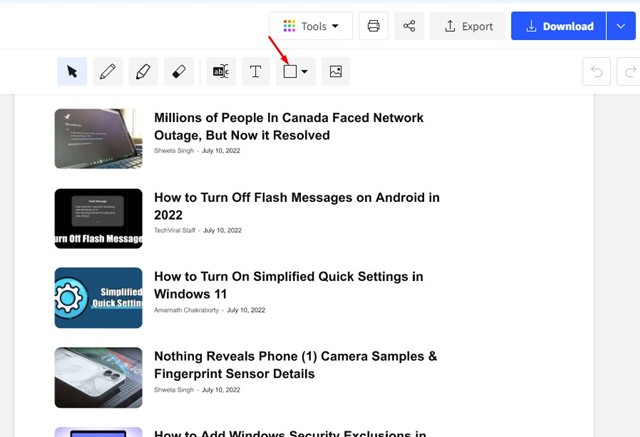
3. Most válassza ki azt a területet, ahová a rajzot hozzá szeretné adni. Miután hozzáadta, lehetőséget kap az alak, a szín, a vastagság és egyéb elemek megváltoztatására.
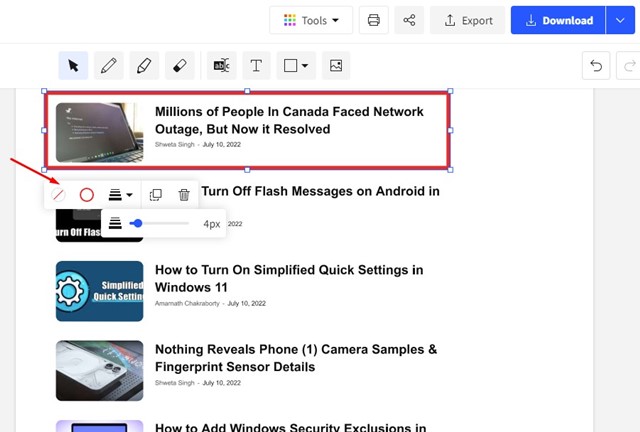
4. A kiemelő eszközzel is kiemelheti a PDF-fájl egyes vizuális elemeit.
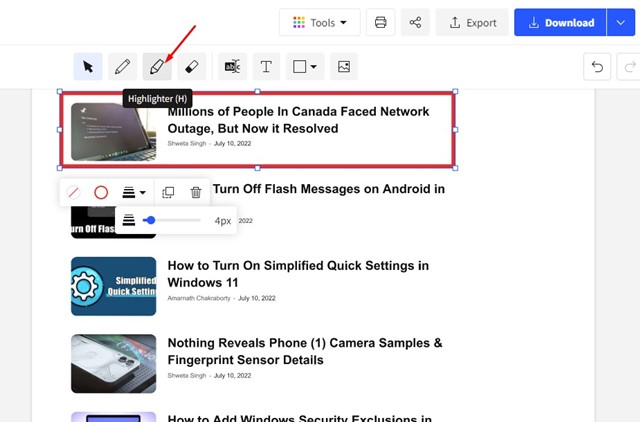
5. Ha végzett a szerkesztéssel, kattintson a Letöltés gombra a jobb felső sarokban.
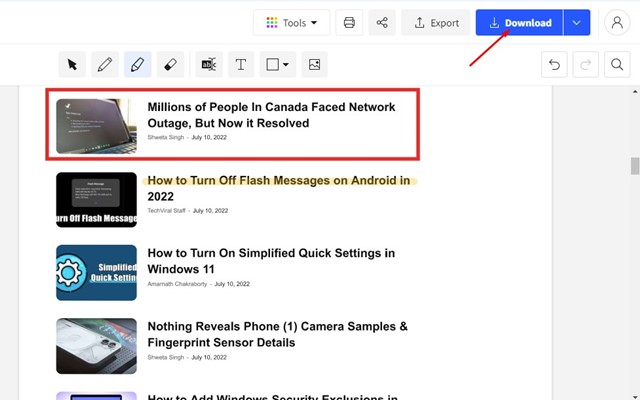
Ez az! Így használhatja a SmallPDF webeszközt, hogy ingyenesen rajzoljon online PDF-re.
3) A Microsoft Edge Browser használata
A Microsoft Edge böngésző PDF-szerkesztővel is rendelkezik, amellyel szöveget jelölhet ki. Csak húzza át a PDF-fájlt a Microsoft Edge böngészőben a használatához. Alternatív megoldásként kattintson a jobb gombbal a PDF-fájlra, és válassza a Megnyitás éllel lehetőséget.

A felső sávon számos PDF szerkesztési lehetőség található. A rajzeszköz használatához kattintson felül a Rajz gombra.
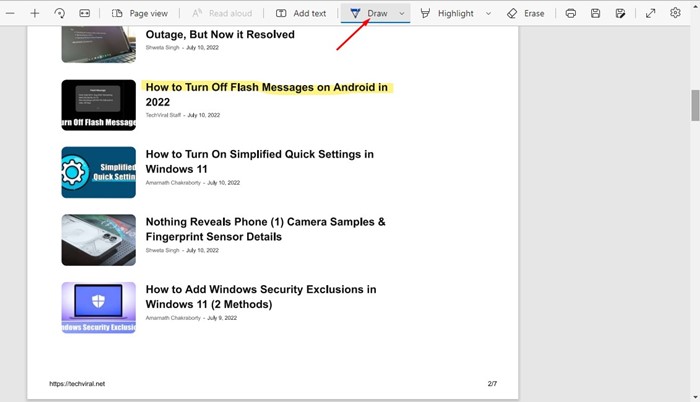
Hasonlóképpen, ha szöveget szeretne kiemelni, kattintson a Kiemelés lehetőségre, és jelölje ki a szöveget.
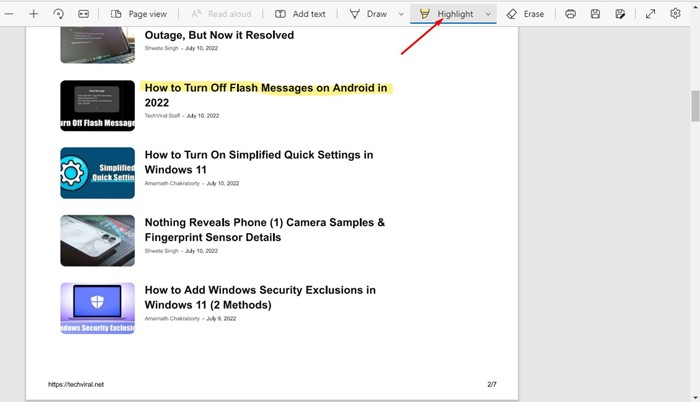
A szerkesztés után kattintson a Mentés másként gombra a jobb felső sarokban, és mentse el a szerkesztett PDF-fájlt eszközére.
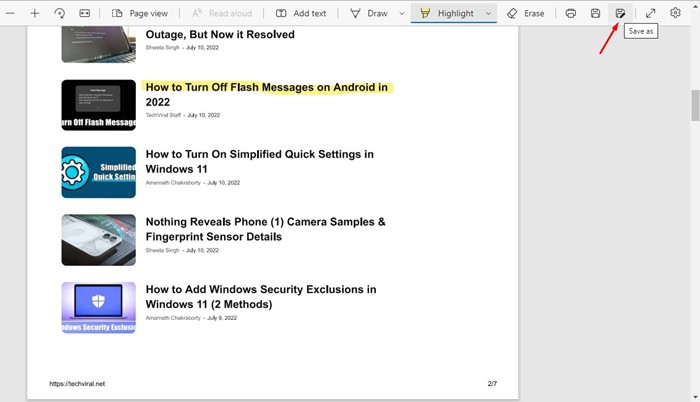
Az útmutatóban szereplő első két módszer nem igényel alkalmazás telepítését. Tehát ezek a legjobb módszerek a PDF-fájlokra való ingyenes rajzoláshoz. Ha tud más módot arra, hogy ingyenesen online rajzoljon PDF-fájlokat, tudassa velünk a megjegyzésekben.





